
iTunes è un'applicazione all-in-one sviluppata dall'incorporazione di Apple. Ha numerose funzionalità, tra cui un lettore multimediale e una libreria, emittente radio Internet, gestione dei dispositivi mobili. Per quanto conveniente ed esteso, abbiamo ancora bisogno di riprodurre temporaneamente brani su diversi dispositivi in un formato compatibile MP3. Dopo molti tentativi, ho trovato soluzioni per superare le difficoltà.
Quindi, come convertire i brani di iTunes in MP3? Sembra una patata bollente per noi. In effetti, la domanda su come convertire in MP3 in iTunes è uno dei meno dubbi di cui dovresti preoccuparti. Approfondiremo il parziale convertitores con l'eccezione di iTunes per PC e Mac. È totalmente fattibile a condizione che tu segua la mia guida di conseguenza.
Ora è giunto il momento di illustrare la guida immediata su come convertire i brani di iTunes in MP3. Sicuramente risolverà una questione per te.
Senza ulteriori indugi, iniziamo!
INDICE
- Parte 1. Perché è necessario convertire i brani di iTunes in MP3
- Parte 2. Converti iTunes in MP3 all'interno di iTunes
- Parte 3. Il miglior convertitore da iTunes a MP3 per PC e Mac
- Parte 4. Converti iTunes in MP3 su Windows 10 con Windows Media Player
- Parte 5. Eccellente convertitore online da iTunes a MP3
Parte 1. Perché è necessario convertire i brani di iTunes in MP3
Con un eccezionale supporto di formati, iTunes supera le altre applicazioni musicali su varie piattaforme. Tuttavia, la situazione si verifica quando si desidera riprodurre brani offline o salvarli localmente. È universalmente riconosciuto che la violazione del copyright rivendicata da Apple è severa poiché la musica è protetta dalla gestione dei diritti dei dati di iTunes. Ecco perché i brani musicali di iTunes vengono riprodotti su una piattaforma specifica: iTunes. Per affrontare il dilemma sulla restrizione, il significato della conversione MP3 è evidente.
Una volta che sai come convertire la musica di iTunes in MP3, è ovvio che puoi goderti i vantaggi, come la musica offline, l'archiviazione in un mucchio di lettori e le sorgenti audio modificabili per la suoneria e l'edizione di brevi video.
Sembra eccitato quando lo senti?
Parte 2. Come convertire iTunes in MP3 all'interno di iTunes
In sostanza, è possibile convertire la musica di iTunes in MP3 dalla libreria direttamente all'interno di iTunes. Quindi, di seguito è riportato come convertire iTunes in MP3 all'interno di iTunes:
- Esegui iTunes sul tuo dispositivo e fai clic con il pulsante destro del mouse sul brano che desideri convertire -> Mostra nel Finder, e mostrerà la posizione della canzone nel tuo disco.
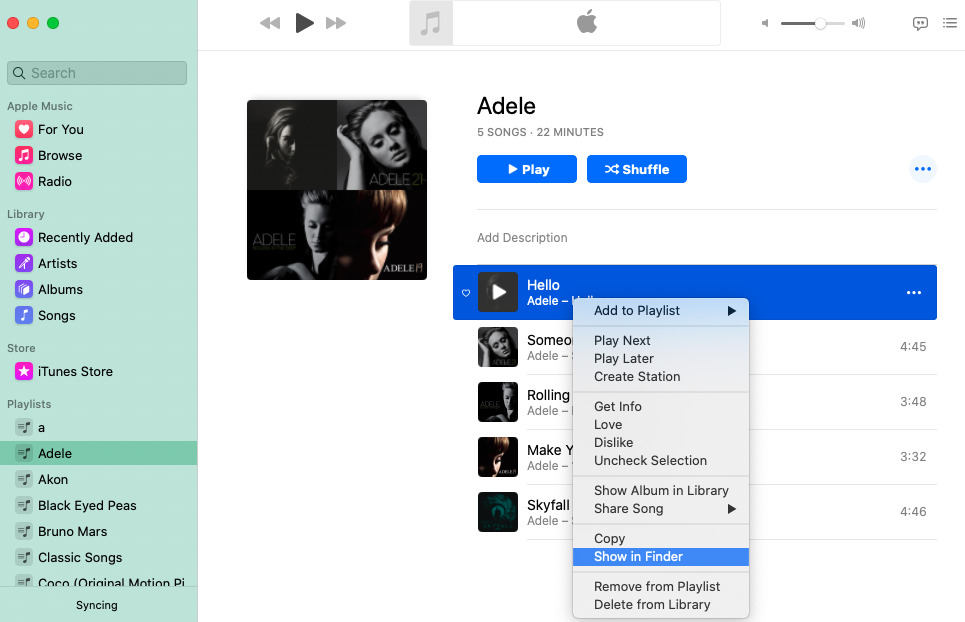
- Cambiare il Impostazioni di importazione MP3 di conseguenza:
- ● Windows: fare clic su Modifica e seleziona Preferenze sul barra dei menu (per utenti PC).
- ● macOS: fai clic su iTunes e seleziona Preferenze sulla barra superiore del Mac.
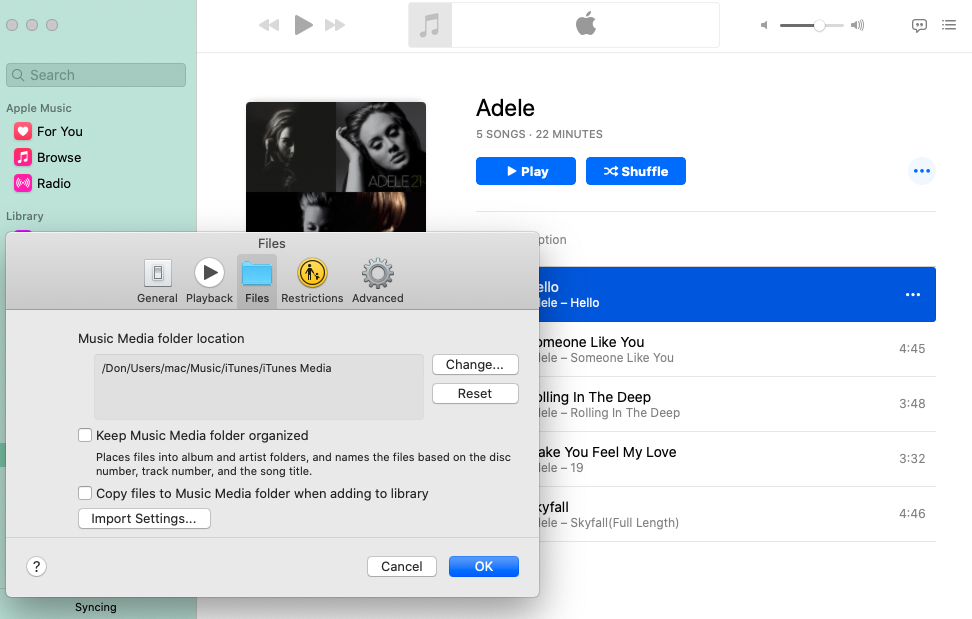
- ● macOS: fai clic su iTunes e seleziona Preferenze sulla barra superiore del Mac.
- ● Windows: fare clic su Modifica e seleziona Preferenze sul barra dei menu (per utenti PC).
- Clicchi File -> Impostazioni di importazione -> importare Utilizzando ->MP3 Encoder
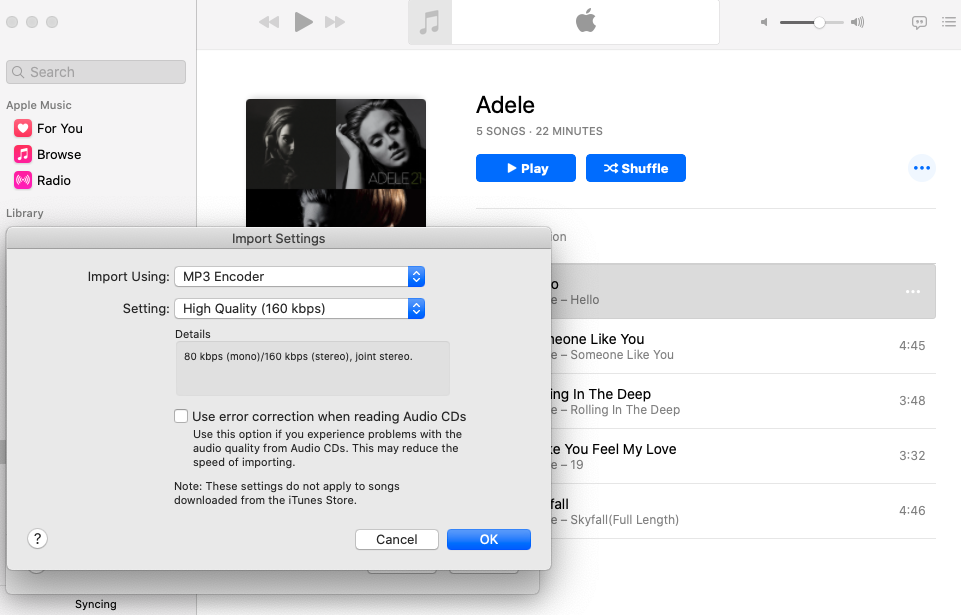
- Clicchi OK e chiudere il Importa impostazione e Menu Preferenze generali.
- Trova il brano che desideri convertire nella libreria di iTunes.
- Seleziona la canzone e vai alla barra dei menu e fai clic su Compila il -> convertire -> Creare MP3 Version
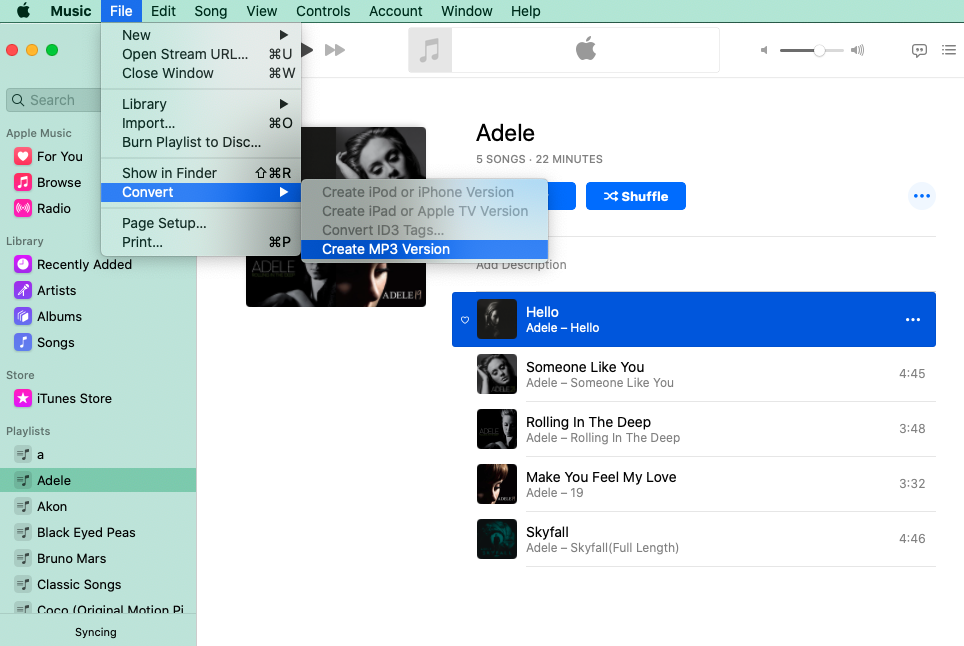
È fatta! Puoi distinguere le due versioni facendo clic con il pulsante destro del mouse sul file e selezionando Ottieni informazioni. Le informazioni sul formato saranno sotto il Scheda File.
Nota: gli stessi processi possono essere applicati alla versione PC (Windows) di iTunes.
Tuttavia, questo mezzo ha alcune carenze. Ad esempio, la qualità della musica sarà inferiore nel caso dei formati compressi. E questo, le canzoni che hai acquistato sono probabilmente non convertibili a causa della protezione del formato AAC di Apple. Suggerisco che AmoyShare Video Converter possa essere all'altezza delle aspettative se prevedi di ottenere file audio con una qualità relativamente buona
Parte 3. Il miglior convertitore da iTunes a MP3 per PC e Mac
Tra i numerosi strumenti di conversione, probabilmente sei confuso e disorientato andando con la marea. Fortunatamente, un'applicazione è ancora confermata il miglior convertitore da iTunes a MP3 nella mia esperienza: Convertitore video Amoyshare. Oltre al formato MP3, supporta la conversione di oltre 1,000 formati di video e audio, come MP4, MOV, WEBM, FLV, MKV, AVI, VOB, MTS, MXF, MP3, WMA, AAC, ecc.
Inoltre, questa applicazione di memoria più piccola è costituita da potenti funzionalità, ad esempio, converti video in mp3, crea gif meme divertenti in pochi minuti, converti video 2D in 3D con la più alta codifica video HEVC/H.265 e modifica e ritocca i video in pochi clic.
Di seguito sono riportati i passaggi su come convertire i brani di iTunes in MP3 da Convertitore video AmoyShare.
- Installa e avvia Convertitore video AmoyShare sul tuo computer.
- Esegui iTunes sul tuo dispositivo e fai clic con il pulsante destro del mouse sul brano che desideri convertire -> Mostra nel Finder, e mostrerà la posizione della canzone nel tuo disco.
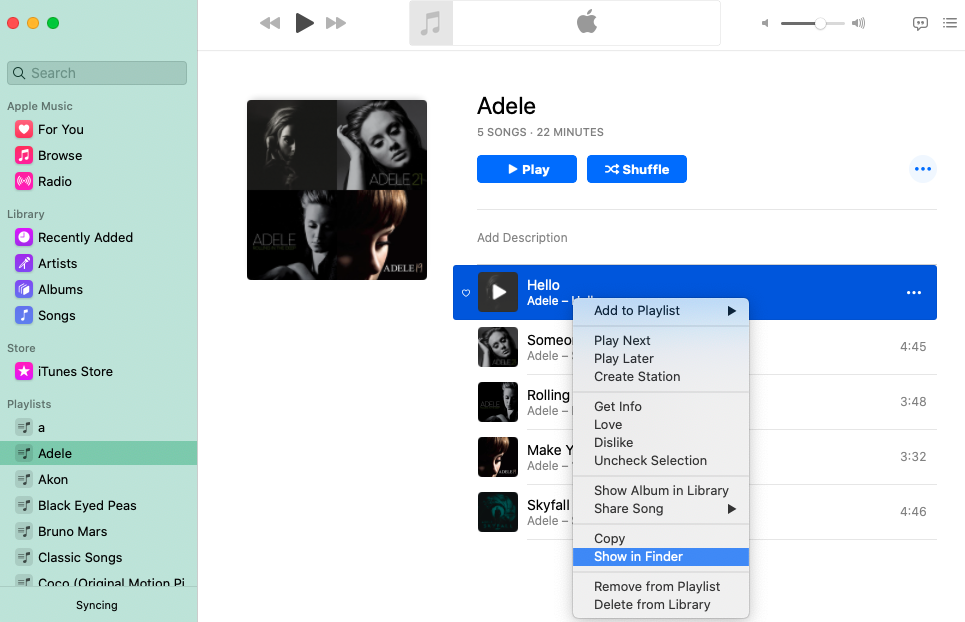
- Esegui il software e puoi vedere l'interfaccia utente come di seguito.
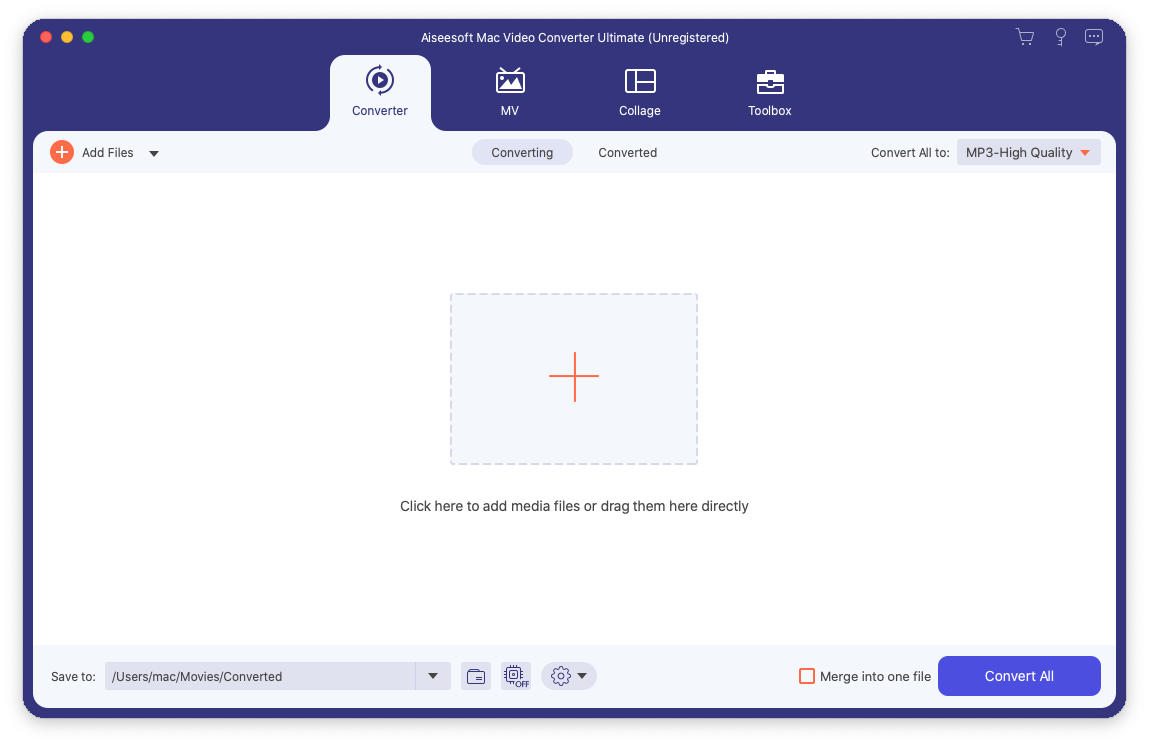
- Fare clic qui per aggiungere file multimediali o trascinarli direttamente con il file trovato nel Finder in step 2.
- Seleziona la configurazione con il formato che vuoi convertire. Qui, facciamo clic sull'MP3 come formato di destinazione.
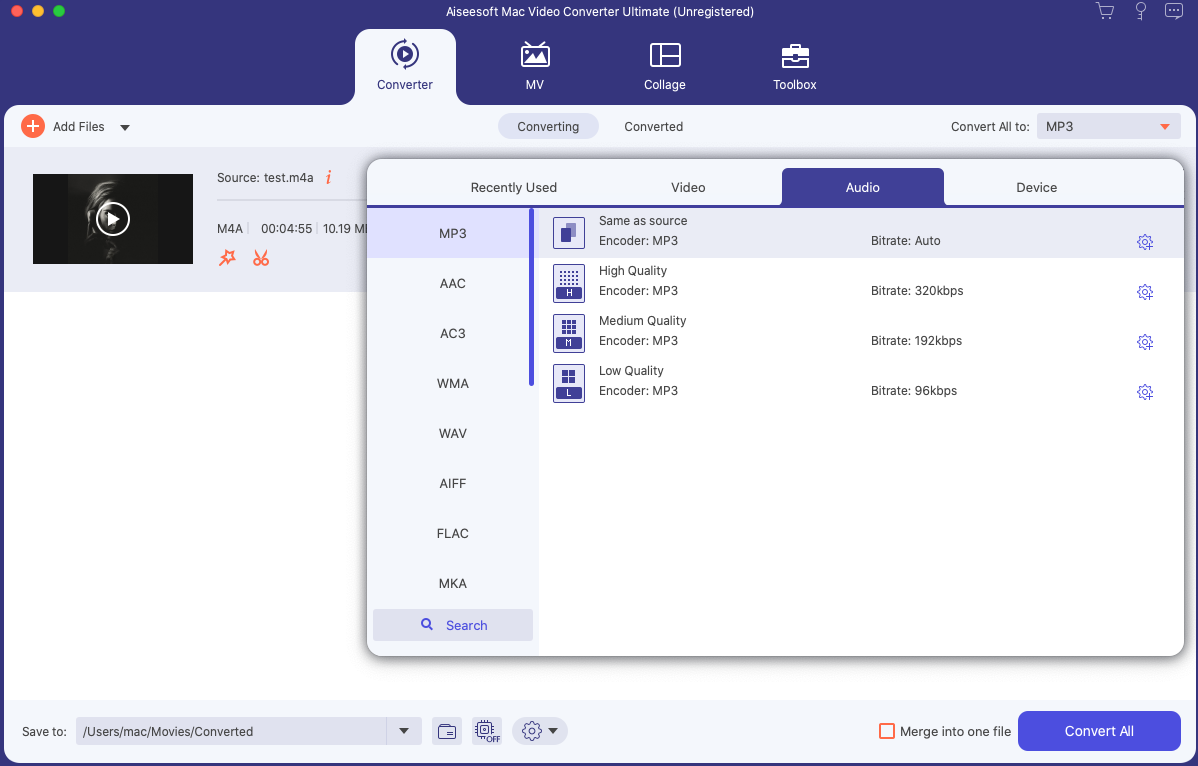
- Quando la canzone viene convertita, puoi trovare il file convertito in convertito or apri la cartella di output.
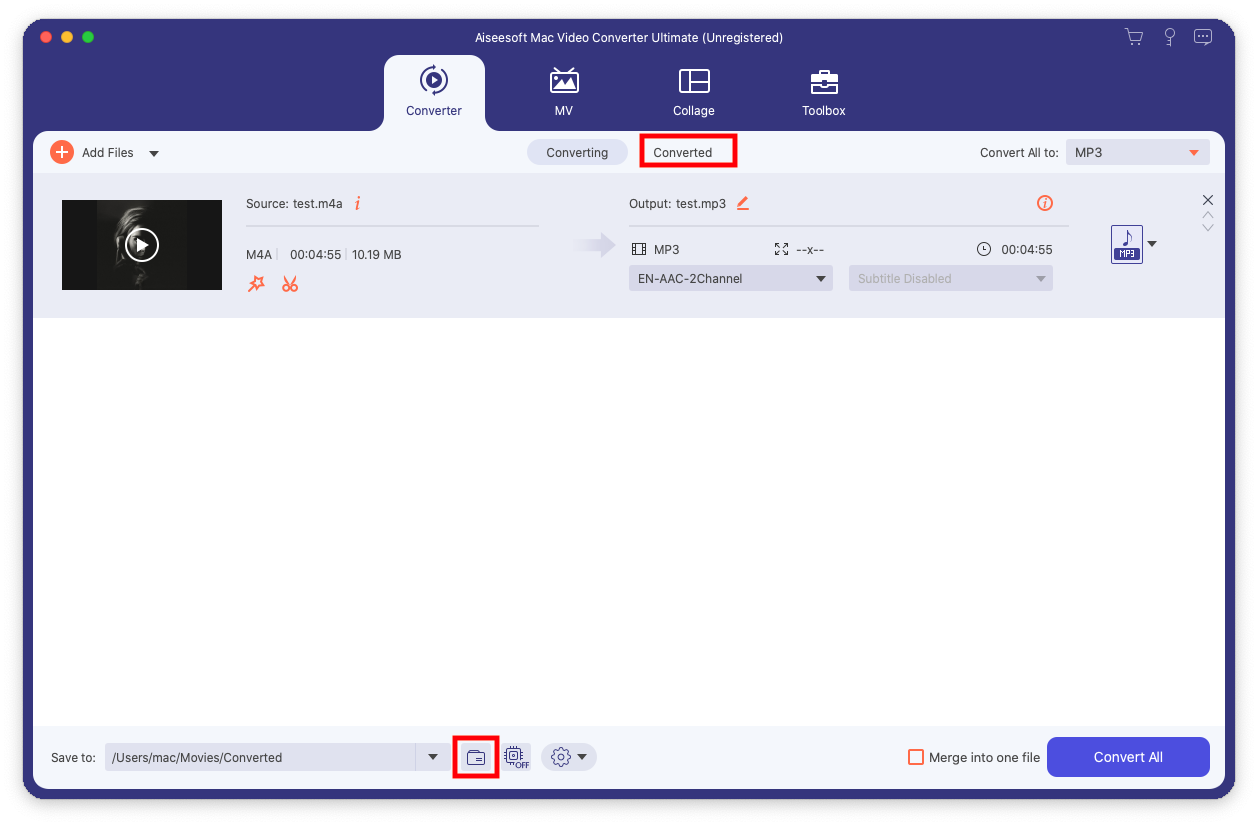
Video Converter
Converti video in MP4, MOV, MP3, GIF e altro
- per Windows 10/8/7
- per Mac OS X 14+
- per Android
Parte 4. Converti iTunes in MP3 su Windows 10 con Windows Media Player
Windows Media Player, un software di riproduzione multimediale, è stato sviluppato da Microsoft. Una delle caratteristiche vantaggiose è che può essere utilizzato per convertire brani su sistema operativo Microsoft Windows 10.
Quindi, potresti chiedere come convertire iTunes in MP3 su Windows 10? Ecco cosa faremo:
- Importa o trascina il file che desideri convertire da iTunes a Windows Media Player nella libreria.
- In alto a sinistra del menu, c'è un organizzare pulsante, in cui scegliere Opzioni…, quindi selezionare il RIP Pulsante musica.
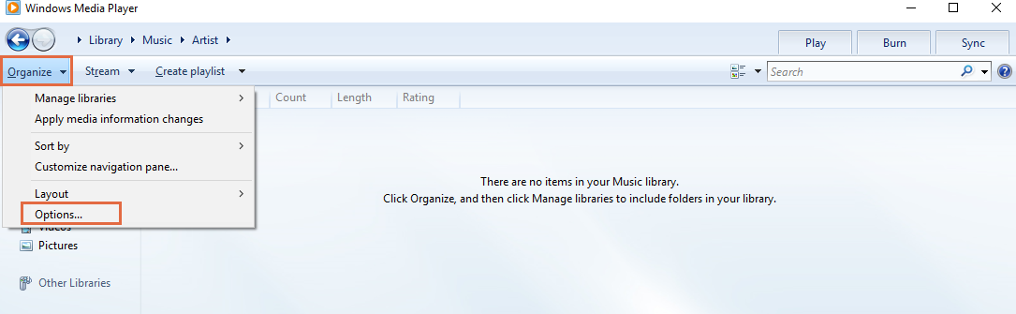
- Quando viene visualizzata la nuova finestra, fai clic su Rip Music pulsante e quindi scorrere verso il basso e fare clic sul Cambiamento di pulsante. Seleziona una cartella di destinazione per i file convertiti da iTunes o dal disco locale.

- Di seguito puoi vedere un menu a discesa in Formato. Scorri verso il basso dal menu a discesa e scegli un formato MP3, infine fai clic su OK.
- Scegliere il Rip Music scelta del menu sotto il Schermata in riproduzione.
- Attendi fino a quando Windows Media Player mostra una notifica che il ripping è completo e che la musica di iTunes verrà ora archiviata in formato MP3.
Parte 5. Ottimo convertitore online da iTunes a MP3
Esistono numerosi convertitori online che consentono di convertire l'audio in MP3. CloudConvert è un convertitore di file online. Questo convertitore online supporta un sacco di formati audio e video.
Per iniziare, ti mostrerò come convertire online da iTunes a MP3.
- Esegui un browser nel tuo dispositivo e cerca l'indirizzo di uno strumento di conversione online (CloudConvert sarà preso come esempio di seguito).
- Clicca su Selezionare File pulsante rosso al centro della pagina web per scegliere il file che si desidera convertire o trascinarlo direttamente qui.
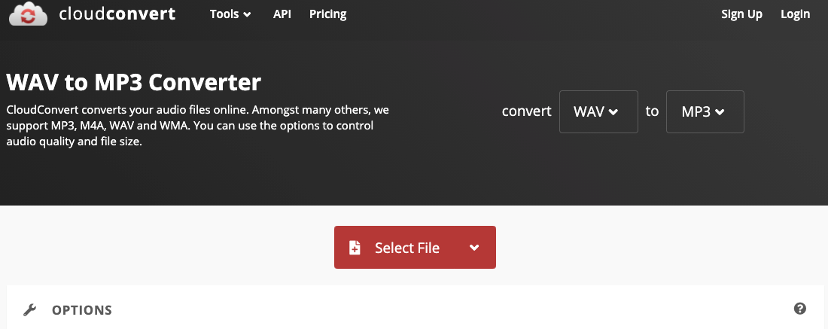
- Seleziona il formato MP3 dalla casella di riepilogo, ma il suo valore predefinito è MP3 quando sono entrato nella pagina del convertitore da WAV a MP3.
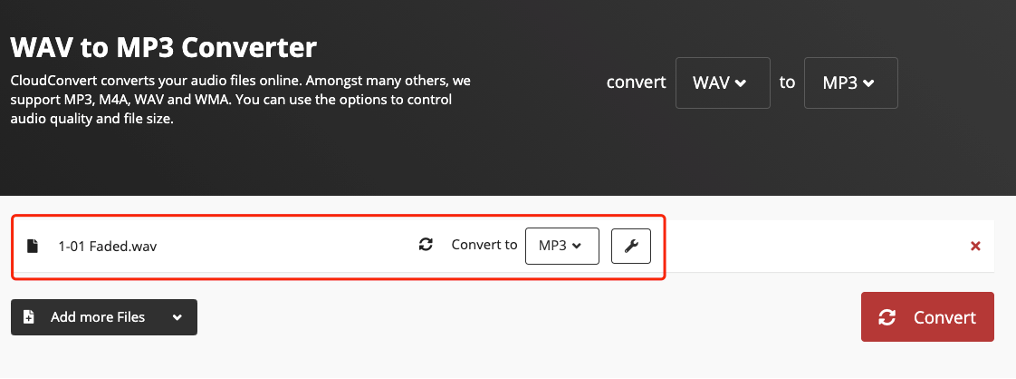
- Clicca su convertire pulsante in rosso.
- Al termine della conversione, puoi fare clic sul pulsante di download per salvare il brano MP3 convertito.
Conclusione
Per i metodi sopra menzionati, ho introdotto tre diversi metodi per come convertire iTunes in MP3.
Ognuno ha i suoi pro e contro.
Se usi iTunes su Mac o PC, la cosa buona è che non è necessario scaricare convertitori aggiuntivi. Poiché la tua intenzione originale è convertire iTunes in MP3, presumo che tu abbia già iTunes sui tuoi dispositivi. Tuttavia, è probabile che la canzone che desideri convertire da iTunes non sia convertibile a causa della protezione del formato AAC di Apple. Oltre a ciò, anche la qualità della musica sarà inferiore.
Windows Media Player è popolare per il rilascio a lungo termine, che è relativamente stabile. Oltre ad essere un lettore multimediale, Windows Media Player include la possibilità di copiare musica. Tuttavia, il software è stato rimosso dall'ultima versione di alcuni sistemi operativi Windows da maggio 2020.
Per quanto riguarda le conversioni online, non sono complessivamente restrittive, consentendoti di risolvere il problema sui tuoi browser. Tuttavia, non possono implementare file nella conversione dell'elaborazione batch in un ambiente di rete disponibile e persino stabile. L'ultima cosa che vuoi vedere è che si verificano errori e che i file occasionalmente falliscono sulla pagina web.
Convertitore video AmoyShare vince calorosi elogi da parte dei clienti. Inoltre, questo software è eminente per le dimensioni ridotte, il supporto di più formati e la facilità d'uso, in esecuzione su piattaforme Mac e PC. Vince sicuramente il titolo di miglior convertitore da iTunes a MP3.
Proviamolo e speriamo che questa guida ti sia utile.
Video Converter
Converti video in MP4, MOV, MP3, GIF e altro
- per Windows 10/8/7
- per Mac OS X 14+
- per Android
Domande frequenti
Come convertire iTunes in MP3 per USB?
Per convertire la musica iTunes protetta da copia in un'unità flash USB, dovresti ottenere un convertitore iTunes intelligente. In questo caso, Convertitore video AmoyShare Ultimate può aiutarti molto. Ecco perché lo scelgo.Prima di tutto, trova la musica di iTunes sul tuo computer. Secondo, corri e trascinalo con il formato supportato dalla tua USB per eseguire il Converti tutto pulsante. Infine, il processo di conversione di iTunes in MP3 per USB è terminato.
Come posso convertire i brani di iTunes in MP3?
In primo luogo, trova la musica di iTunes sul tuo computer. In secondo luogo, corri Convertitore video AmoyShare Ultimate e trascinalo con il formato supportato dalla tua USB per eseguire Pulsante Converti tutto.